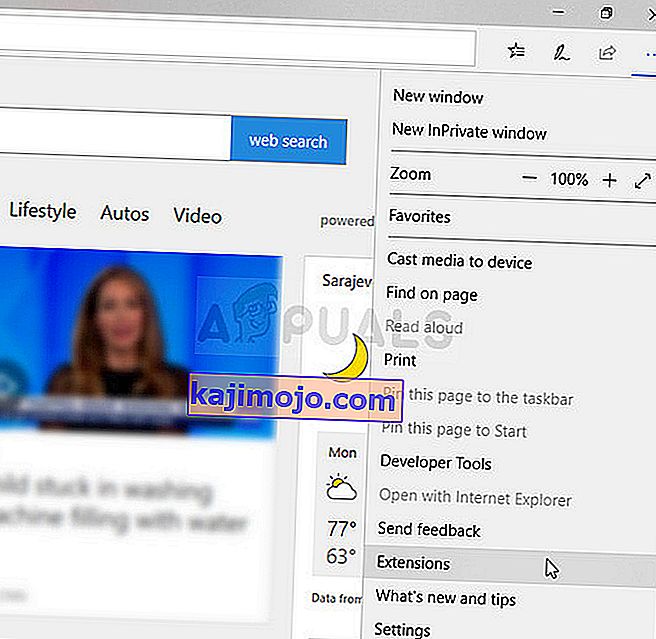Adblock on kindlasti kõigi aegade kõige kasulikum brauserilaiend ja selle peamine eesmärk on vältida reklaamide segamist teie brauserikogemusse. Mõni arvab, et see on kõigi aegade parim asi ja mõnele see natuke ei meeldi (olenevalt vaatenurgast). Inimesed hakkasid aga märkama, et Adblock ei tööta enam YouTube'iga nii täiuslikult.

Mõnede arvates võitleb Google Adblocki kasutajate vastu, arvestades asjaolu, et Google kasutab nende teenimiseks reklaame. Kuigi lahing võib näida kaotatuna, on meil proovimiseks mõned lahendused, nii et järgige alltoodud meetodeid!
1. lahendus: logige oma Google'i kontolt välja
Näib, et reklaamid on kuidagi seotud teie Google'i kontoga, mida kasutate YouTube'i sirvimisel, ja see on mõttekas, arvestades asjaolu, et reklaame kuvatakse teie sirvimiskogemuse kohta kogutud andmete põhjal. YouTube'i sirvimise ajal oma Google'i kontolt välja ja tagasi logimine näib olevat aidanud paljusid kasutajaid, seega kaaluge selle proovimist!
- YouTube'i avalehe avamiseks brauseris klõpsake mis tahes YouTube'i alamdomeenis või videos YouTube'i logol.
- Klõpsake lehe navigeerimisriba paremas osas oma konto nime kõrval oleval noolel.

- YouTube'ist välja logimiseks klõpsake paneelil Valikud valikut Logi välja.
- Uuesti YouTube'i külastades peaksite brauseri akna paremas ülanurgas nägema nuppu Logi sisse. Klõpsake sellel ja sisestage uuesti sisselogimiseks oma konto mandaat. Kontrollige, kas reklaame ikka kuvatakse.
2. lahendus: keelake laiendus Adblock ja lubage see uuesti
Peamine põhjus, miks inimesed on häiritud Adblocki YouTube'is mittetegemise pärast, on see, et kõik, kes seda tööriista kasutavad, saavad pikki, vahele jätmata reklaame, mis kestavad tavaliselt umbes poolteist minutit, samal ajal kui teised kasutajad saavad need viie sekundi pärast vahele jätta.
Näib, et YouTube on otsustanud lipustada Adblocki kasutavaid kasutajaid, takistades neil reklaame üldse vahele jätta. Mõned kasutajad on siiski teatanud, et seda saab parandada, kui keelate laienduse brauseris ja lubate selle uuesti.
Microsoft Edge:
- Avage brauser ja klõpsake brauseri paremas ülanurgas kolmel horisontaalsel punktil. See avab rippmenüü.
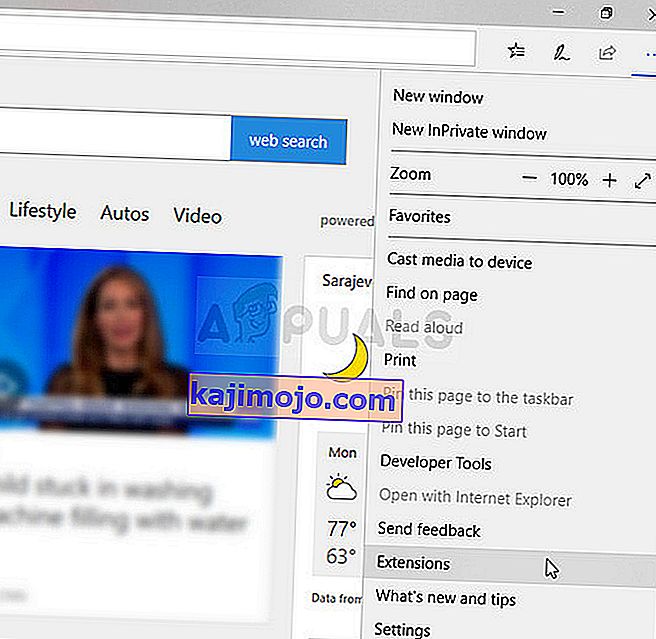
- Klõpsake laienditel ja leidke AdBlocki laiendus ning keelake see probleemi lahendamiseks.
Google Chrome:
- Google Chrome'i avamiseks otsige seda menüüst Start või leidke selle ikoon töölaual ja kleepige brauseriakna ülaosas aadressiribale järgmine link:
kroom: // laiendused /
- Leidke selles aknas AdBlocki laiendus ja keelake see, tühjendades selle kõrval oleva ruudu.

Safari:
- Avage oma Safari brauser ja klõpsake menüüd Safari.
- Klõpsake valikul Eelistused ... ja liikuge vahekaardile Laiendused, mis peaks kuvama kõik teie brauserisse installitud laiendused.
- Leidke AdBlocki laiendus, kuid hoidke silma peal kõigil kahtlastel laiendustel, mis teil võivad tekkida.
- Selle keelamiseks eemaldage märkeruut kasti „Luba AdBlocki laiendus” kõrval, kuid veenduge, et te ei desinstalliks seda nuppu klõpsates.
Mozilla Firefox:
- Kopeerige ja kleepige järgmine link oma Mozilla Firefoxi aadressiribale:
umbes: lisad
- Liikuge paneelile Laiendused või Välimus ja proovige leida AdBlocki laiendus.
- Selle keelamiseks klõpsake nuppu Keela ja taaskäivitage brauser, kui seda palutakse.
Alustage YouTube'i kasutamist, et veenduda, et saate nüüd reklaamid vahele jätta, nagu teised kasutajad, kes Adblocki ei kasuta, saavad seda teha. Mõne aja pärast lubage laiendus uuesti, järgides samu samme.
3. lahendus: värskendage oma laiendust uusimale versioonile
See probleem oli suur ja Adblocki arendajatel õnnestus kiiresti reageerida ja peaaegu kõigile brauseritele uus versioon välja anda, mis peaks probleemi lahendama. See uus versioon peaks olema installitud automaatselt kohe, kui arendajad selle välja annavad.
Kui teil on probleeme uusima versiooni hankimisega, saate kõige paremini teha, kui desinstallite selle kõigepealt, järgides ülaltoodud lahenduste juhiseid ja installides uuesti, tippides selle nime brauseri poe avalehele ja klõpsates nuppu installinupp. Kontrollige, kas probleem on lahendatud.
Lahendus 4. Värskendage filtriloendeid käsitsi
Isegi kui värskendust ei avaldatud, võite siiski käitada vanu filtriloendeid, mis võivad vananeda, kui leht (selles näites YouTube) on oma struktuuri kuidagi muutnud. Peate veenduma, et saate värskendusi regulaarselt ja saate filtriloendit alati käsitsi värskendada, järgides alltoodud samme:
- Klõpsake brauseri tööriistaribal nuppu AdBlock. See nupp asub tavaliselt teie brauseri akna paremas ülanurgas, kuid see sõltub tavaliselt ühest brauserist teise. Otsige lihtsalt nende logo. Pärast nuppu AdBlock klõpsamist klõpsake valikul Suvandid.

- Navigeerige vasakpoolses navigeerimismenüüs vahekaardile FILTRILOENDID ja klõpsake käsul Värskenda kohe.
- Oodake kõigi loendite värskendamist ja kontrollige, kas pärast arvuti täielikku taaskäivitamist kuvatakse YouTube'is reklaame.